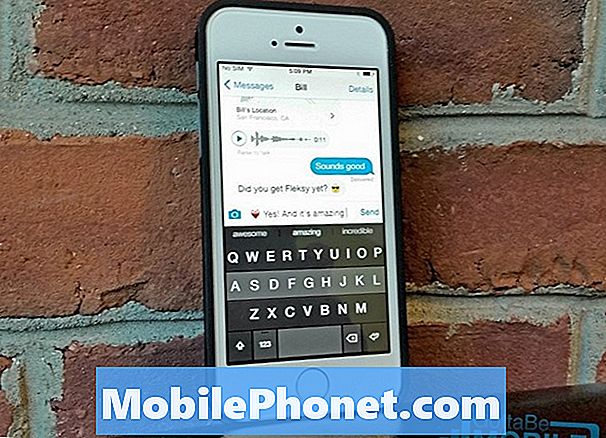Za izdajo Trgovine Google Play je značilna »Napaka pri obdelavi nakupa. Sporočilo o napaki [DF-BPA-09] "se zgodi samo, ko kupujete aplikacijo ali poskušate posodobiti plačljivo aplikacijo. Morda boste še vedno lahko prenesli ali namestili druge aplikacije, toda tisto, s katero imate težave, je treba obravnavati, da boste lahko nadaljevali z nakupom. Stvar je v tem, da vam lahko celo v primeru napake še vedno zaračunamo, zato ste v Googlovi evidenci že kupili aplikacijo, škoda pa je bila, da je bila namestitev ali posodobitev prekinjena.
V tem članku vas bom vodil med odpravljanjem težav z vašim Samsung Galaxy Note 9 ali katero koli drugo napravo Android, ki jo ta težava napačuje. Osebno sem že naletel na to težavo, zato že vem nekaj ali dve, ki bi vam lahko pomagale odpraviti to težavo. Ste eden od lastnikov te naprave in imate podobne težave, nadaljujte z branjem, saj vam bo ta objava morda v pomoč.
Za tiste, ki iščejo rešitev za drugo težavo, obiščite našo stran za odpravljanje težav, saj smo s tem telefonom že obravnavali nekaj najpogostejših težav. Pobrskajte po strani in poiščite težave, ki so podobne vaši, in uporabite rešitve, ki smo jih predlagali. Če vam ne ustrezajo ali če še vedno potrebujete našo pomoč, nas kadar koli kontaktirajte prek našega vprašalnika o težavah s sistemom Android.
Zdaj, ko se vrnemo k našemu odpravljanju težav, lahko to storite, če naletite na to napako:
- Ponovno zaženite Galaxy Note 9.
- Osvežite povezavo telefona z omrežjem.
- Počistite predpomnilnik in podatke iz trgovine Google Play.
- Odstranite prenesene podatke ali znova namestite problematično aplikacijo.
- Tovarniško ponastavite Galaxy Note 9.
Že sem naštel stvari, ki jih morate storiti. Čas je, da jih razložimo enega za drugim.
Prisilno zaženite Galaxy Note 9. Preden se najprej odpravite na druge postopke, morate izvesti postopek prisilnega ponovnega zagona, ker gre le za napako vdelane programske opreme. S prisilnim ponovnim zagonom osvežite pomnilnik telefona ter znova naložite njegove aplikacije in storitve. Če želite to narediti, hkrati pritisnite tipki za zmanjšanje glasnosti in tipko za vklop in ju držite skupaj 10 sekund ali več. Znova se bo zagnal, kot običajno, in ko postane aktiven, odprite Trgovino Play in prenesite isto aplikacijo, da preverite, ali se težava še vedno pojavlja. Če še vedno, pojdite na naslednjo rešitev.
Osvežite povezavo Note 9 z omrežjem. Napaka DF-BPA-09 se lahko pojavi tudi, ko telefon med prenosom ali posodabljanjem aplikacije prekine povezavo. Tudi ista rahla prekinitev lahko povzroči isto napako. Ne glede na to, ali uporabljate mobilne podatke ali ste prek interneta povezani z internetom, morate ponastaviti omrežne nastavitve naprave, da osvežite povezavo.
- Na začetnem zaslonu povlecite navzgor po praznem mestu, da odprete pladenj za aplikacije.
- Tapnite Nastavitve> Splošno upravljanje> Ponastavi> Ponastavi omrežne nastavitve.
- Tapnite PONASTAVI NASTAVITVE.
- Če ste nastavili kodo PIN, jo vnesite.
- Tapnite PONASTAVI NASTAVITVE. Ko končate, se prikaže potrditveno okno.
Po tem poskusite preveriti, ali se napaka še vedno pojavlja in ali se še vedno, nato poskusite z naslednjo rešitvijo.
Počistite predpomnilnik in podatke iz trgovine Google Play. Če izbrišete predpomnilnik in podatke Trgovine Play, boste aplikacijo ponastavili na privzete nastavitve in konfiguracijo ter izbrisali in zamenjali morebitne poškodovane predpomnilnik in podatkovne datoteke. Vedno je možno, da so oni vzrok težave. To storite tako:
- Na začetnem zaslonu povlecite navzgor po praznem mestu, da odprete pladenj za aplikacije.
- Tapnite Nastavitve> Aplikacije.
- Če želite prikazati prednameščene aplikacije, tapnite Meni> Prikaži sistemske aplikacije.
- Poiščite in tapnite Trgovina Google Play.
- Tapnite Shramba> POČISTI PREDPORED> POČISTI PODATKE> IZBRIŠI.
Po tem znova odprite Trgovino Play in poskusite preveriti, ali se težava še vedno pojavlja.
Odstranite prenesene podatke ali znova namestite problematično aplikacijo. Odvisno od tega, ali ste aplikacijo že pred namestitvijo končali ali ste se zataknili pri prenosu, jo morate najprej odstraniti, da odstranite vse datoteke in povezave z vdelano programsko opremo in drugimi aplikacijami. Če namestitev ni uspela, poskusite odpreti mapo Prenosi v notranjem pomnilniku telefona in izbrisati prenesene datoteke. Ali pa nadaljujte z naslednjim postopkom.
Tovarniško ponastavite Galaxy Note 9. Na tej točki je najbolje ponastaviti, ker je napaka lahko samo posledica resne težave z vdelano programsko opremo. Preden dejansko ponastavite, ustvarite varnostno kopijo pomembnih datotek in podatkov, saj bodo med postopkom izbrisani. Po tem odstranite Google Račun iz telefona, da preprečite zaklepanje. Za ponastavitev telefona sledite tem korakom:
- Varnostno kopirajte podatke v notranjem pomnilniku. Če ste se v napravi prijavili v račun Samsung, ste aktivirali zaščito pred krajo in za dokončanje glavne ponastavitve potrebujete svoje poverilnice Samsung.
- Izklopite napravo.
- Pritisnite in pridržite tipko za povečanje glasnosti in tipko Bixby, nato pa pridržite tipko za vklop.
- Ko se prikaže zeleni logotip Android, spustite vse tipke (‘Installing system update’ se prikaže približno 30–60 sekund, preden se prikažejo možnosti menija za obnovitev sistema Android).
- Večkrat pritisnite tipko za zmanjšanje glasnosti, da označite »wipe data / factory reset«.
- Pritisnite gumb za vklop, da izberete.
- Pritiskajte tipko za zmanjšanje glasnosti, dokler ni označena možnost »Da - izbriši vse uporabniške podatke«.
- Pritisnite gumb za vklop, da izberete in začnete glavno ponastavitev.
- Ko je glavna ponastavitev končana, je označeno „Znova zaženi sistem zdaj“.
- Pritisnite tipko za vklop, da znova zaženete napravo.
Upam, da smo vam lahko pomagali odpraviti težavo z napravo. Hvaležni bi bili, če bi nam pomagali širiti besedo, zato delite to objavo, če se vam zdi koristna. Najlepša hvala za branje!
Povežite se z nami
Vedno smo odprti za vaše težave, vprašanja in predloge, zato nas lahko kontaktirate tako, da izpolnite ta obrazec. To je brezplačna storitev, ki jo ponujamo in vam zanjo ne bomo zaračunali niti centa. Vendar upoštevajte, da vsak dan prejmemo na stotine e-poštnih sporočil in se na vsakega posebej ne moremo odzvati. Vendar bodite prepričani, da preberemo vsako prejeto sporočilo. Za tiste, ki smo jim pomagali, razširite glas tako, da naše objave delite s prijatelji ali preprosto všečkate našo Facebook in Google+ stran ali nas spremljajte na Twitterju.